我们在日常办公和学习中,对文档进行整理和粘贴数据的过程中,经常会用到的就是换行功能了。那么怎么实现自动换行呢?下面,就由非凡学院 专业的付老师,和大家分享一下在Word和Excel中简单的实现过程,赶紧来看看和学习一下吧。
1、硬回车:
硬回车就是我们写文章时需要另提一行(另起一段)时, 通常我们直接按回车键(Enter),就是硬回车。在两个硬回车之间的段落可以各自设置格式而不相互影响。
如下图所示,可将文档中段落标记(回车符)显示或隐藏。
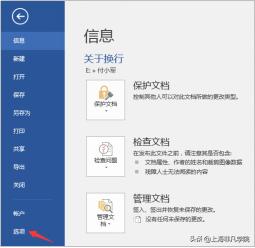
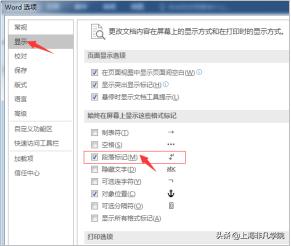
硬回车是一种清晰的段落标记,两个硬回车符

之间的内容就是一个段落。可以单独设置每个段落的格式而不会影响其它段落。

2、软回车:
软回车是一个向下的箭头

,它不是段落标记,只是形式上换行而不换段,还是一个段落。
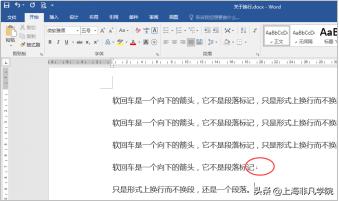
这两句是在一起的,虽然换行了,但是仍然是一段,可用Shift+回车(Enter)实现。
3、下面 老师讲解换行在Excel表格中的运用:
3.1、换行在word表格中的运用:
这个表格如果没有自动换行的,将会拉得长,影响美观。而我们往往是直接按回车键,那么我们如何才能做到下图的效果呢?
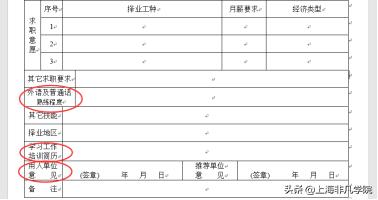
方法如下:
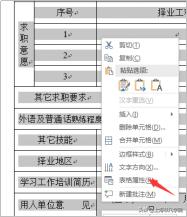

选中区域,右键表格属性单元格选项卡选项自动换行。确定后,我们发现表格就可以实现自动换行了.
3.2、换行在Excel表格中的运用:
A、如果单元格中数据较长,我们如何进行换行呢?此处就不能用Word中的直接回车了。
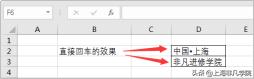
否则就会切换到下一个单元格编辑了,就不是我们要的效果了。
B、批量设置单元格自动换行:
选中要设置自动换行的所有单元格(如选择 D1:F4),单击“开始”选项卡下的“自动换行”,则选中的所有单元格实现自动换行;首先在 D1 单元格输入文字,超出部分自动换行;再在 E2 单元格输入文字,超出部分也自动换行;操作过程步骤,如下图所示:
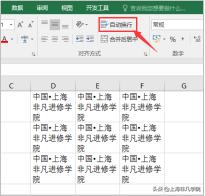
自动换行是顶格换行的,也就是说行数是由单元格的列宽决定的。
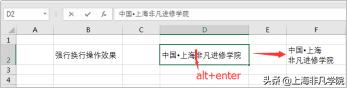
C、如对单个单元格换行,我们用强行换行即可, Alt + 回车(Enter). 效果如下。
以上各种效果,对比如下:
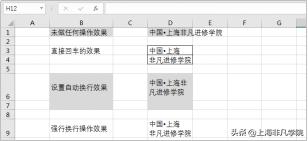
D、用两端对齐实现一段文本在指定多单元格内自动换行
假如有一段文本要求只能显示到指定区块(如 A1:E2),即超出E列的部分要求自动换行
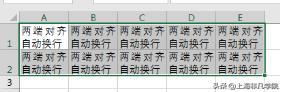
设置方法如下:

选中 A1:E2 这片区块包含的单元格,单击“开始”选项卡下的“填充”图标,在弹出的菜单中选择“两端对齐”,则文本超出部分自动换行,操作过程步骤,如图所示:
“两端对齐”在 Word 2003 中称为“内容重排”,自 Word 2007 以后的版本包括 Word 2016 更改为“两端对齐”,它们的功能是一样的。
4、另类换行:
如何使用CHAR函数将文本分行放置
例如,可以在断开线的同时组合A1单元的值和B1单元的值。为此,我们使用CHAR函数。
我们使用表达式:= A1&CHAR(10)&B1,通过在单元格C1中输入,返回A1和B1的换行值接合结果的值。如图所示:
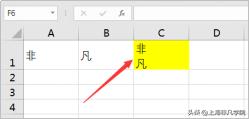
在C1单元格中输入函数公式 = A1&CHAR(10)&B1
CHAR功能是显示与括号中指定的字符代码对应的字符的功能,此时使用的“10”表示换行代码。
以上方法,希望对您在办公中有所帮助和提升。时间仓促,如有部分内容有误,请您提示宝贵意见, 老师将不断完善提升。
注意事项:本文中所有设置方法和截图, 老师都是以Microsoft Office 2016 为例。
听了换行的小诀窍,大家是否对办公课程有了更全面的了解呢?请期待下一期的精彩分享吧!大咖分享办公秘籍:Word和Excel换行























 1244
1244

 被折叠的 条评论
为什么被折叠?
被折叠的 条评论
为什么被折叠?








